どうもこんばんは、Jrです。
少し前に新型のiPad Proが発売されて話題になっていましたね。
しかし、実はiPad Proだけでなく、無印のiPadや自分が愛用しているiPad miniにもiPadOS 13.4の恩恵はいっぱいあるよということを伝えたい記事になります。
文章作成能力も結構高くなったと思っていて、今回の記事と、実は前回の記事もiPad+外付けキーボード+外付けマウスという環境で作成していたりします。

ちなみに自分が愛用しているキーボードはこれです。折りたたむとコンパクトだし、打鍵感もまあまあいい感じかなと思います。
それでは行ってみましょう!
iPadOS 13.4による変更点
まずは3/24に配信されたiPadOS 13.4によって、何がどう変わったのか、主な変更点を見ていきましょう。
- マウスに正式対応、およびトラックパッドにも対応
- ライブ変換に対応
- ファイルアプリによりiCloud Driveフォルダの共有が可能に
- 新しいミー文字が利用可能に
などが主な変更でしょうか。
今回本記事では、上二つの項目について焦点を当てて解説をしようかと思います。下二つの機能は全く使ってないですし。
他の変更点も気になる人は、例えばこちらのサイトが参考になるかと思います。
ということで具体的に各項目について見ていきましょう。
マウスが結構いい感じ。トラックパッドならジェスチャーも対応
まずはマウスとトラックパッドに対応したことで何が変わるのかについて。
実はマウス自体はiPadOS13から使えていたんですが、アクセシビリティ機能の一部としての実装で、最低限の機能しかなかったと記憶しています。
その時にも感じたのですが、
外付けキーボードとマウスを併用することでiPadをPCライクに使うことができるようになります。
昔から外付けのキーボードはiPadでも利用可能だったのである程度はPCっぽい使い方も可能だったのですが、どうしても画面をタッチしなければいけない場面があったのが地味にストレスでした。
それがマウスに対応したことで、ほとんど画面に触れずに操作を完結できる様になったのは地味ながら大きな変化だと思います。
さらに、iPadOS 13.4で正式に対応されたことで、サイドボタンに機能を割り当てることもできる様になりました。
自分はボタンが2つのふっつーのマウスを使っているので試していませんが、例えばボタン一つでスクリーンショットを撮ったりできるみたいです。
あとはマウスのカーソルが指しているものに応じて変化したりもします。
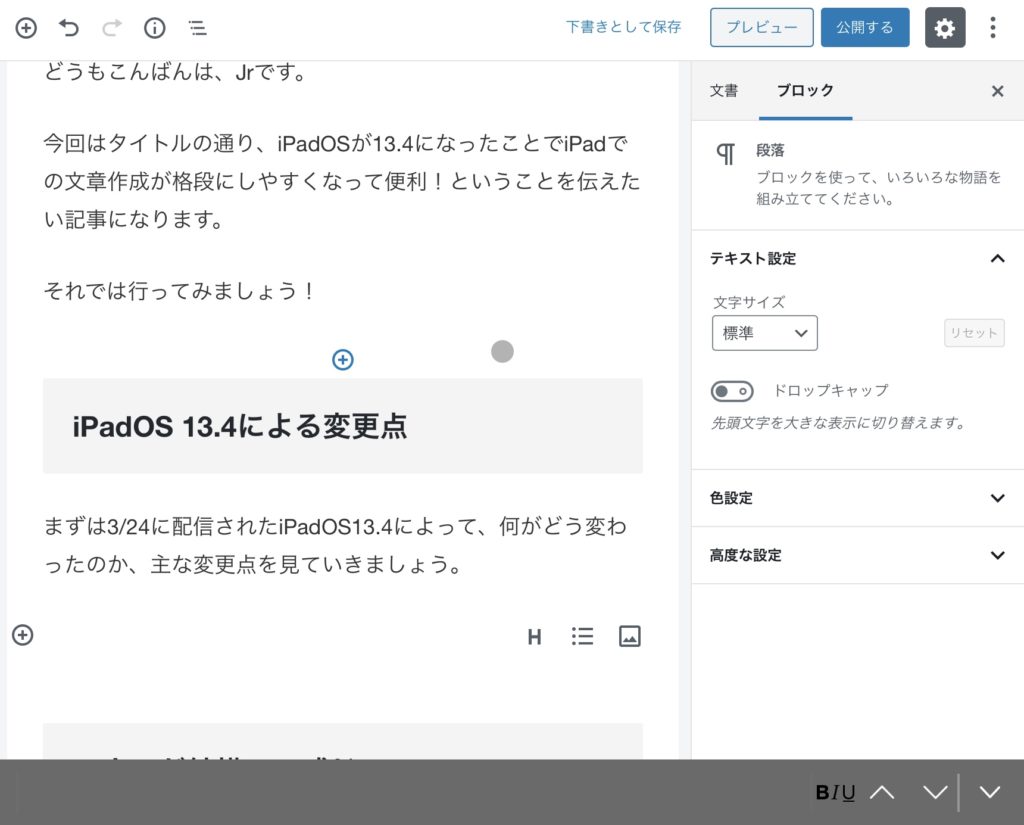
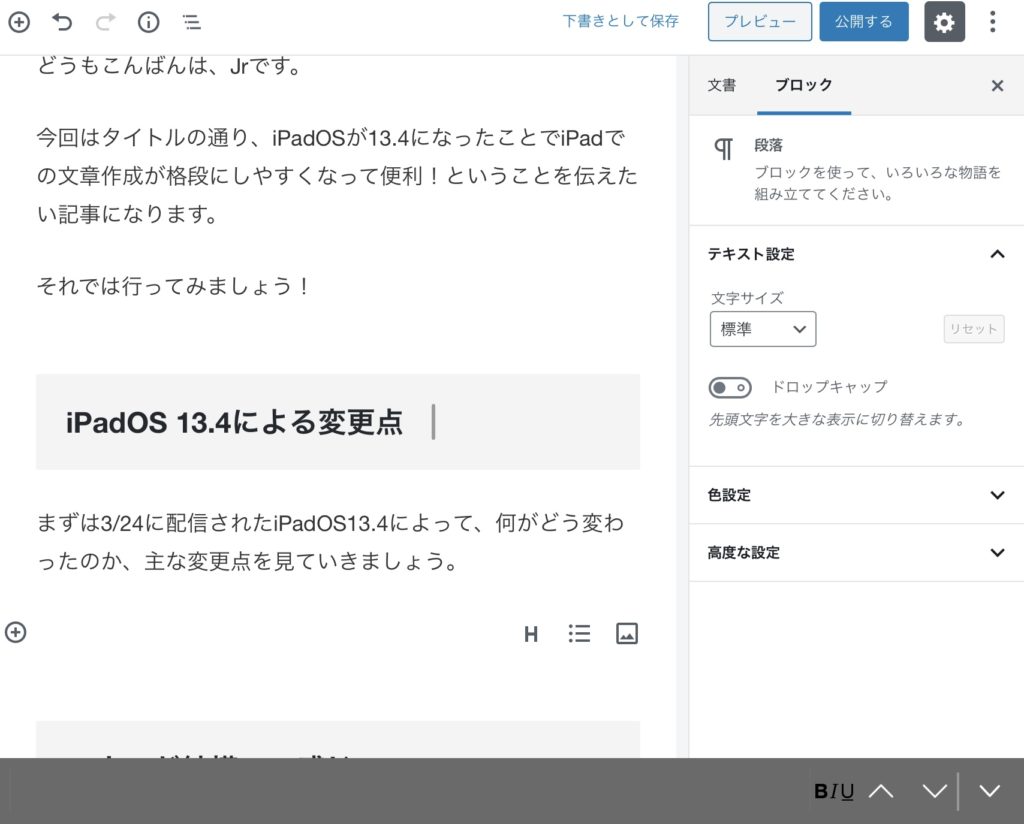
それから、これは完全に個人的な話になってしまうのですが、シャドウバースがPCに近い感覚でプレイできる様になりました。まだ試していませんが、恐らくハースストーンも同様かと。
まあ、カードゲームをiPadでやる時は、ゴロゴロしながらやったりもするので、毎回マウスを使うわけではないのですが…。
それから、こちらはiPadOS 13.4から正式対応となったトラックパッドですが、何とジェスチャーに対応しているらしいです。
例えばiPad上で四本指で横にスワイプするとアプリの切り替えができたり、同じく四本指で上にスワイプするとホーム画面に戻れたりしますよね?
それと同様のジェスチャがトラックパッド上の指の動きで行えるとの事。
自分はトラックパッド持っていないので試したことはないのですが、これめちゃめちゃ便利そうですよね。もし買ったら、実際の使い心地を報告したいなあと思っています。
ちなみにマウスは多分何を使っても問題なさそうですが、トラックパッドはジェスチャーに対応していなかったら悲しいので、Apple純正のMagic Trackpadを使うのが無難かなぁと思います。
自分は愛用しているのがiPad mini 5ということもあり、完全に外付けのマウスとキーボードを使っていますが、iPad Proユーザの方ならMagic Keyboardという選択肢も大いにありだと思います。
これはキーボードとトラックパッドが一つになったカバー型のキーボードで、開いてすぐタイピングができるので、PCライクな使い方を重視する人にぴったりだと思います。
その分重量は重くなると思うので、手軽に使いたい人にはちょっと向かないかも?
まあMagic Keyboardはまだ発売していないし、そもそも自分はiPad Pro持っていないのでなんとも言えませんが…。
ライブ変換初体験!今のところ快適かも
次に、ライブ変換について解説してみたいと思います。
これは元々Macには搭載されていた機能らしいのですが、自分はPCに関してはWindows派なのでiPadで初めて利用しました。
で、どんな機能なのかというと、
スペースキーを押さなくてもリアルタイムでいい感じに変換してくれる機能
です。
正直文章で説明されるより実際の動作を見た方が分かりやすいと思うので、ライブ変換を利用している動画を載せておきますね。
タイピングが遅いとか入力ミスが多いのは放っておいてもらうとして、リアルタイムで変換されるのは中々面白いですよね。
精度も思ったより高いので、普通に入力するよりはちょっとだけタイピングが早くなるかも?
勝手に変換されるのが嫌な人もいる様で賛否両論なこの機能ですが、自分は気に入ったのでしばらくは試してみようかと思います。
おわりに
今回はiPadOS 13.4の機能のうち、特にマウスとライブ変換についての説明をしてみました。
本記事でこれらの機能の魅力が少しでも伝わったなら嬉しいです。
本当はiPad miniの魅力とか、iPadはノートPCに完全に取って代わることができるのかとかも書きたかったのですが、明らかに長くなり過ぎてしまうので本記事はここまでにしておきます。
これらの話題についてはいつか別の記事で書けたらなと思います。
ではまた別の記事で。

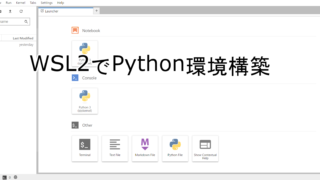









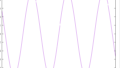
コメント